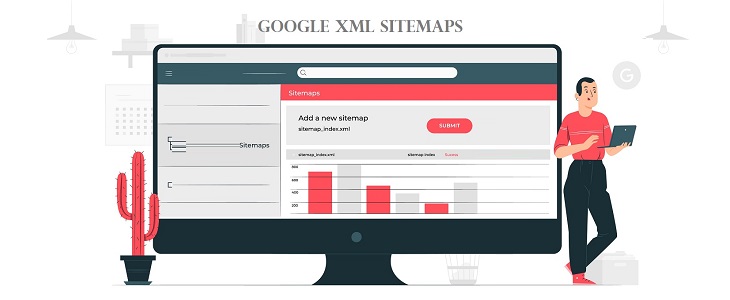Google XML Sitemaps es el plugin gratis por defecto que utilizamos para la creación de mapas XML y HTML del sitio para hacer que la página web sea visible y pueda ser posicionada en los motores de búsqueda Google, Yahoo!, Bing.
Google XML Sitemaps es el plugin gratis por defecto que utilizamos para la creación de mapas XML y HTML del sitio para hacer que la página web sea visible y pueda ser posicionada en los motores de búsqueda Google, Yahoo!, Bing.
Es muy seguro de que hayas escuchado el termino SEO en algún momento de tu actividad como desarrollador web y realmente aún no sabes qué es el SEO y por qué es importante.
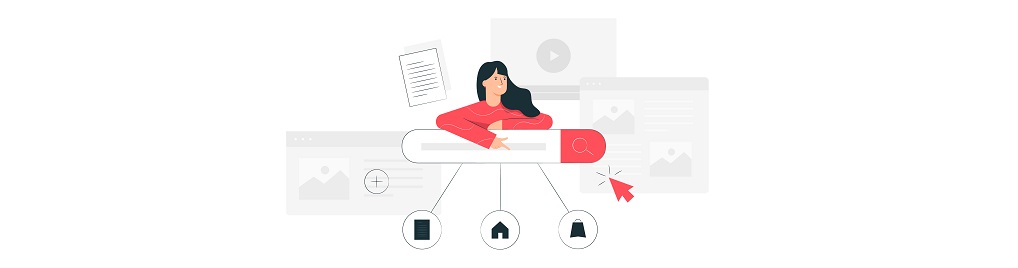
SEO por sus siglas en inglés significa: Search Engine Optimization. Es una práctica de optimizar el posicionamiento de una página web en los buscadores. Una sugerencia nuestra, si necesitas un complemento SEO que te ayude eficazmente es que revises la publicación acerca de Rank Math el mejor plugin para optimización.
El SEO es importante porque a través de esta práctica se puede lograr que una página web que se acaba de crear, sea fácil de encontrar por los buscadores. Recuerda que solo el hecho de tener una página web, no quiere decir que las personas la vayan a encontrar.
Para comenzar a tener visibilidad, el SEO inicia con la generación del mapa del sitio en el archivo Sitemap XML ó HTML para permitir el rastreo de las páginas y su recuperación eficiente. En este paso entra en acción el complemento Google XML Sitemaps que es compatible con todo tipo de páginas generadas por WordPress y URL personalizadas y da aviso a los principales motores de búsqueda sobre el nuevo contenido que se crea dentro del sitio web.
Índice de Contenido
¿Qué es un Sitemap XML?
Un Sitemap XML es un archivo con extensión XML ó HTML con todas las URL de el sitio web y las fechas de creación y modificación.
El archivo Sitemap .HTML contiene solo la lista de todas las URL del sitio, y el .XML también tiene dicha estructura más la frecuencia de actualización de la web y la duración de los vídeos.
Precisando aun más, el archivo Sitemaps .XML está definido por un protocolo estándar sugerido por los principales buscadores Google, Bing y Yahoo. El protocolo está compuesto por una serie de etiquetas XML de la estructura de la información que proporciona los siguientes datos a los buscadores:
- URL de la página.
- Última fecha de modificación.
- Frecuencia de modificación.
- Importancia relativa respecto al resto de páginas del sitio.
Estos archivos Sitemaps .XML ó HTML le son útiles a los robots y a las arañas de los motores de búsqueda, que usarán la información suministrada para realizar un rastreo más efectivo de las páginas del sitio web, lo cual implicará una buena indexación y optimización en el posicionamiento.
Características de Google XML Sitemaps
El plugin Google XML Sitemaps es el mejor valorado de todos los plugin del repositorio de WordPress con una valoración de 4,9 sobre 5 estrellas y más de dos millones de instalaciones activas hasta la fecha. Esta es una lista de sus principales características:
- Genera el archivo sitemap.html / xml en nuestro wordpress de forma sencilla.
- Notifica automáticamente los cambios de la web a los buscadores.
- Comprime el mapa del sitio.
- Permite configurar los elementos que aparecerán en el sitemap.
- Permite configurar las prioridades de páginas.
- Es Gratis.
- Está traducido al español con notificaciones en inglés.
¿Cómo Instalar Google XML Sitemaps?
El proceso normal de instalación para Google XML Sitemaps, es buscarlo en el repositorio de plugins que encontrarás en el dashboard de tu WordPress.
Requisitos
Primero hay que examinar las condiciones técnicas de tu alojamiento web antes de la instalación y debe cumplir con lo siguiente:
- Versión mínima requerida: WordPress 5.5
- Versión mínima de PHP: 5.6
Es importante que tu Servico de Hosting y de tu WordPress cumplas esas condiciones ya que de lo contrario no se podrá instalar el complemento.
Instalación y Activación
Para instalar el plugin Google XML Sitemaps accede al menú de plugins en el escritorio de tu WordPress:
- Procede a «Añadir nuevo«.
- Busca la palabra clave: «Google XML Sitemap».
- Haz Clic en el botón «Instalar ahora«.
- Y luego haz Clic en el botón «Activar«.
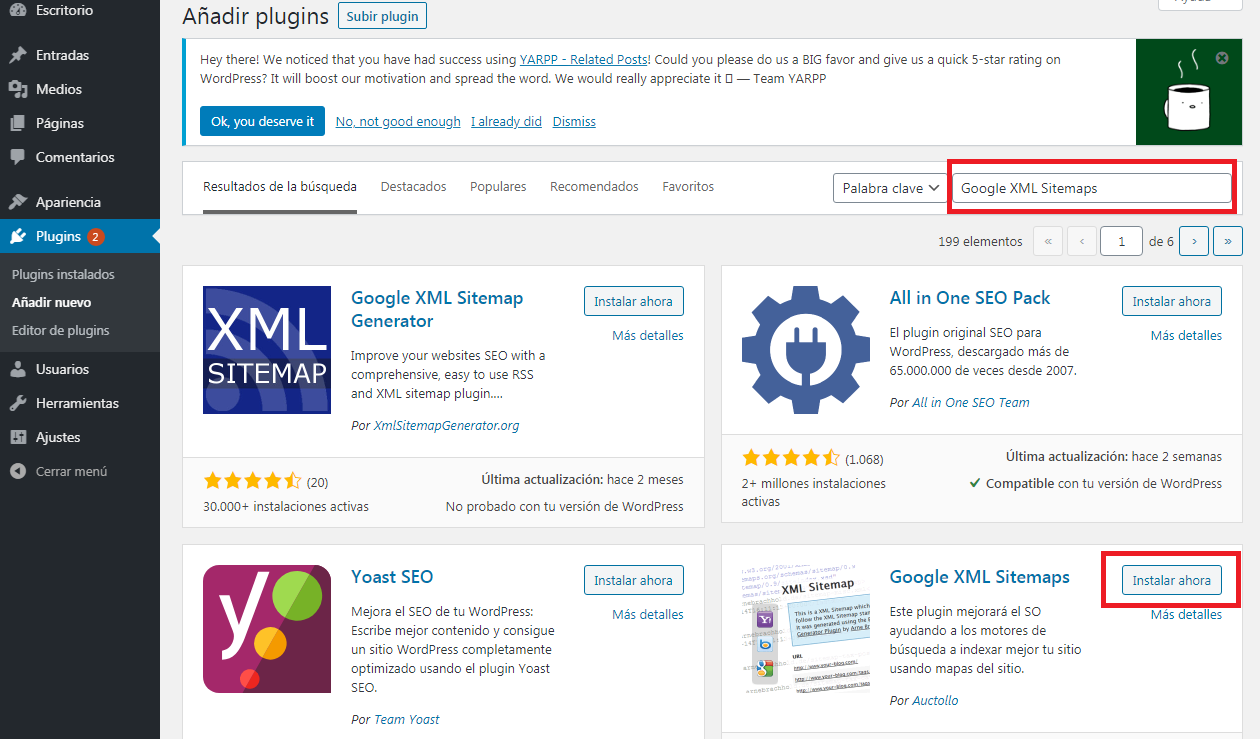
Inmediatamente después de la activación, el complemento aplicará la configuración predeterminada y generará el mapa del sitio con todas las opciones por defecto de fábrica, que ya están validadas para la mayoría de los sitios WordPress.
¿Cómo Configurar Google XML Sitemaps?
Como ya mencionamos luego de la activación del plugin éste se ajusta a una configuración inicial por defecto que sirve para la mayoría de los sitios web, y lo podemos personalizar de acuerdo a los requerimientos y gustos para tu sitio.
Nosotros le vamos dar importancia al contenido que se creará y ajustaremos el mapa del sitio para optimizar aún más el posicionamiento.
Vamos a dirigirnos al escritorio del plugin en el menú «Ajustes» de tu WordPress y presionamos en la opción «XML-Sitemap«.
Una vez dentro del plugin podemos empezar a configurar Google XML Sitemap.
Configuración Básica
- Dejar activo «Notificar a Google sobre cambios en su blog«: Esto avisa a los principales motores de búsqueda cada vez que agregas nuevo contenido a tu WordPress.
- Dejar activo «Notificar a Bing (anteriormente MSN Live Search) sobre cambios en su sitio«: Esta opción avisa a los motores de búsqueda Bing y Yahoo.
- Dejar activo «Añadir la URL del sitemap al archivo robots.txt virtual«: Para añadir la URL de nuestro sitemap en el archivo Robot.txt para que los buscadores que no permiten ping o notificaciones puedan encontrar tu Sitemap fácilmente.
- No rellenar «Tratar de incrementar el límite de memoria»: Si el sitio es nuevo no toques esta opción todavía, ya que permite aumentar la memoria que usa nuestro sitemap por si hay problemas con su carga.
- No rellenar «Tratar de incrementar el límite de tiempo de ejecución»: Es similar a la anterior pero en vez de aumentar la memoria, aumentamos el tiempo de ejecución que usa el mapa del sitio.
- Deja activo «Try to automatically compress the sitemap if the requesting client supports it«: Esta opción intentará comprimir el mapa del sitio, la podemos desactivar si aparecen avisos de error de codificación o contenido ilegible en el sitemap.
- No rellenar «Incluir una hoja de estilos XSLT»: Es para dar estilos al Sitemap, pero eso no es necesario, ya que es de uso de robots. Para ello dejar activo por defecto: «Utilizar el predeterminado«.
- No rellenar «Invalidar la URL base el mapa del sitio (Override the base URL of the sitemap)»: Si el Sitemap está instalado en la raíz del dominio.
- Dejar activo «Incluir el Sitemap en formato HTML«: Para generar el sitemap en formato HTML para tener más compatibilidad con algunos robots y lo puedas visualizar en el navegador.
- Dejar inactivo «Enviar estadísticas al autor del plugin (Allow anonymous statistics)»: Es para enviar estadísticas al autor del plugin para saber información del idioma, versión php, versión de WordPress que utilizas y realizar mejoras el plugin.
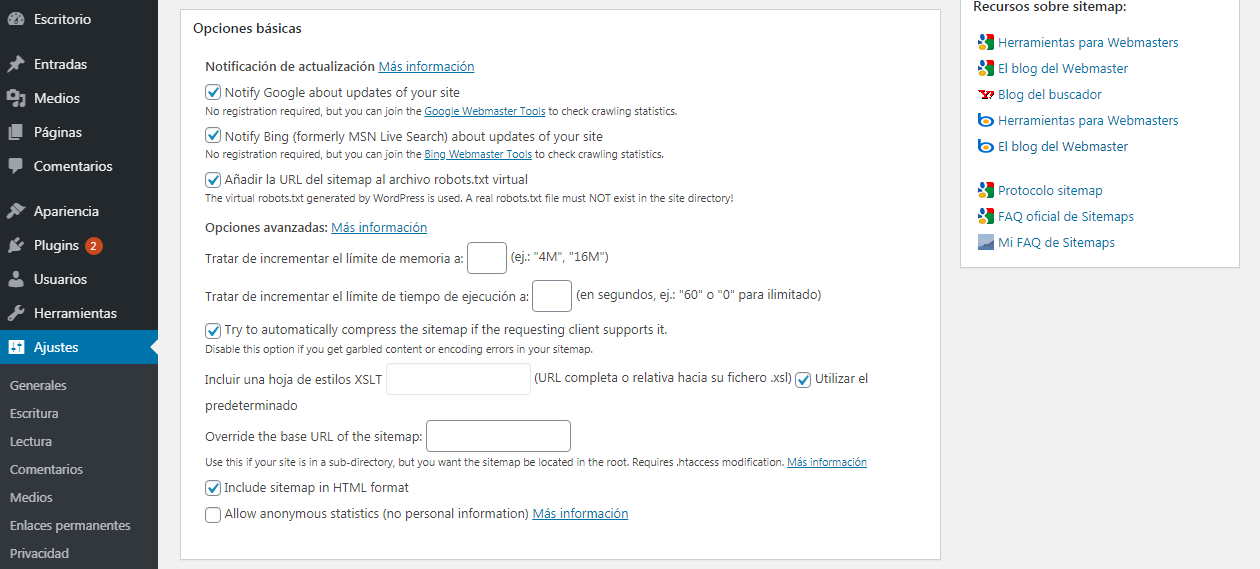
Configuración Avanzada
Prioridad del artículo
En esta sección se configura la prioridad de las publicaciones para determinar cuales son más relevantes en el sitio.
- Recomendamos marcar la opción «No utilizar el cálculo de prioridad automático» para que todos los articulos tengan la misma prioridad que se defina en la sección «Prioridades».
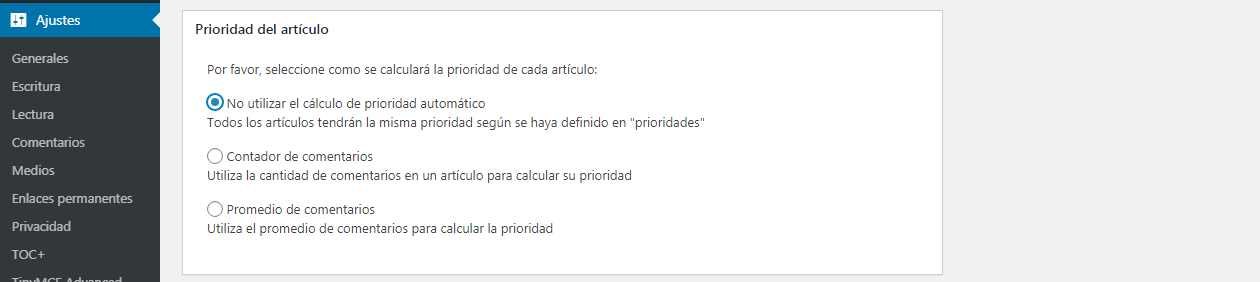
Contenido del sitemap
En esta sección se definen los elementos que deseamos sean indexados y mostrados en los buscadores web como Google, Bing, Yahoo.
- Activar «Incluir página principal«: Esta es la página de inicio del sitio web.
- Activar «Incluir artículos«: Son las publicaciones en tu blog.
- Activar «Incluir páginas estáticas: Son las páginas estáticas donde explicas quién eres, a qué te dedicas, cuáles son tus servicios, cómo contactar etc…
- No activar «Incluir categorías»: Solo indéxalas cuando esten bien estructuradas y organizadas.
- No activar «Incluir archivos»: Ya que por lo general los archivos no se indexan.
- No activar «Incluir páginas de autor»: Actívalo cuando tengas varios autores de post en el blog.
- No activar «Incluir páginas de etiquetas»: Por lo general no se incluyen en el sitemap.
- Activar «Incluir la fecha de la última modificación«: Esto ayudará a los buscadores a saber cuando ha cambiado el contenido. Esta opción afecta a todas las entradas del sitemap.
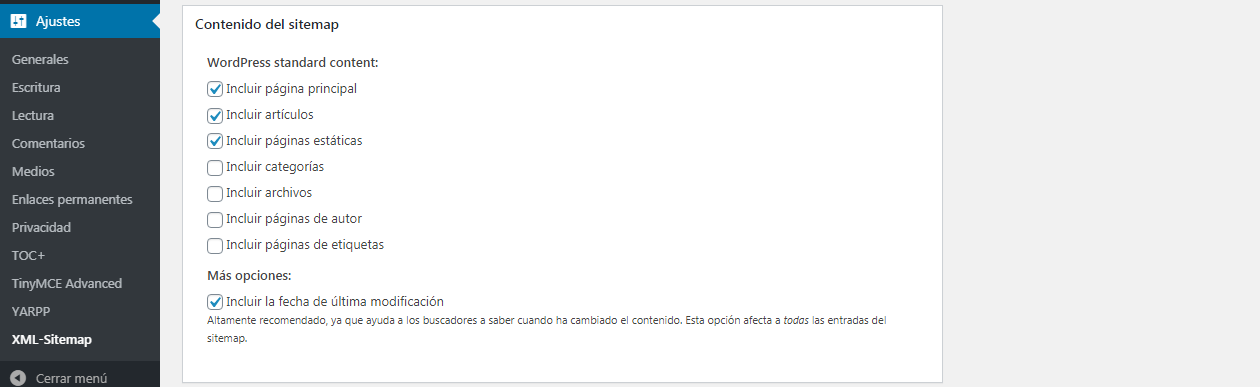
Excluir Items del sitemap
En esta sección del complemento tenemos el control de decidir cuales artículos y categorías no serán indexados en el sitemap para que no sean visibles en la web.
- Activa la categoria que no indexarás.
- Escribe el Id del artículo, página, ó entrada que no indexarás y separalos con coma cuando sean varios. Para conocer el Id edita el artículo, dirígete a la barra de direcciones del navegador y toma el número despues del símbolo igual, ejemplo de Id= 1668, https://miweb.com/wp-admin/post.php?post=1668&action=edit.
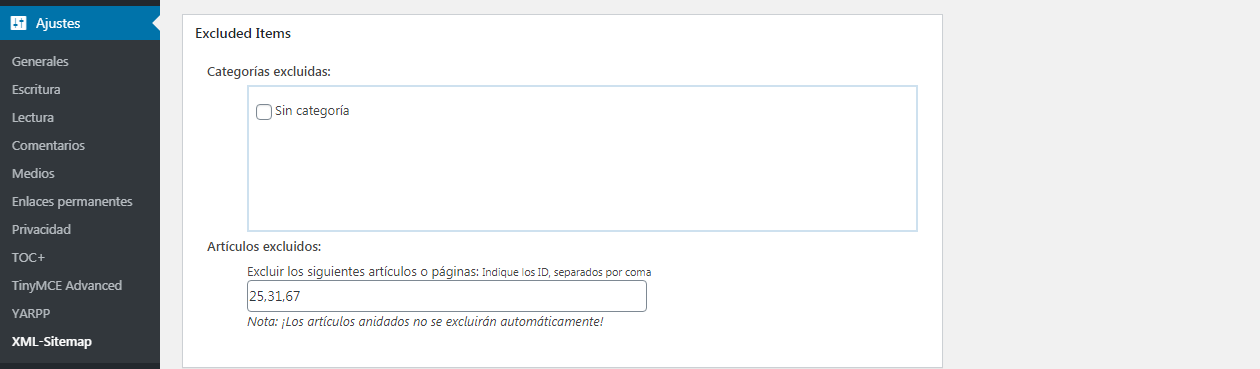
Cambiar Frecuencia
Aquí se configura la frecuencia de tiempo en el que los robots analizarán el sitio web para nuevas indexaciones.
- Deja toda la configuración por defecto, a excepción de:
- Elije «Semanalmente» la frecuencia para artículos, si comenzastes a crear post en el blog.
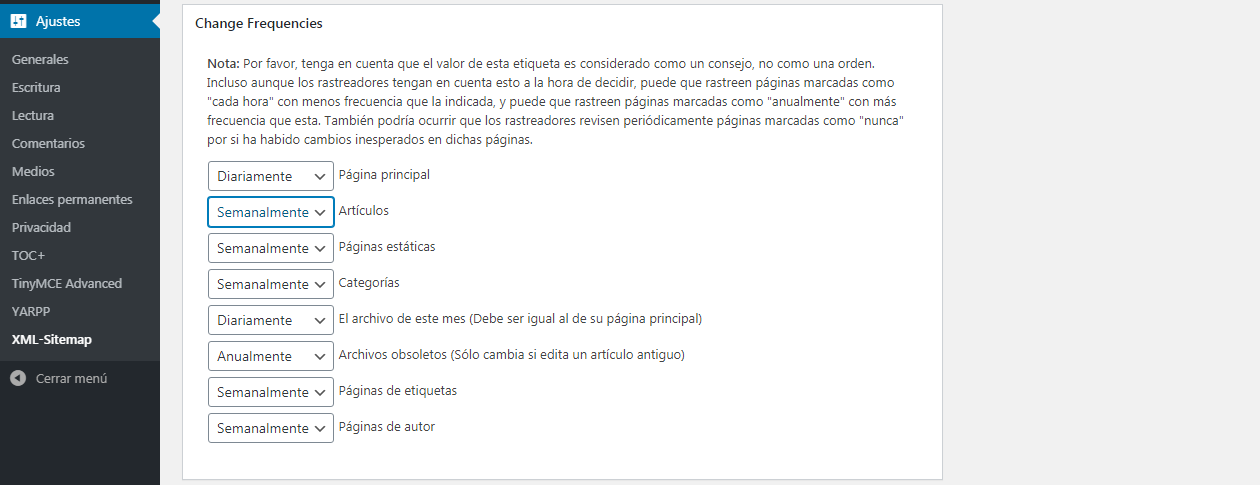
Prioridades
Esta es la última sección de la configuración del plugin Google XML Sitemaps en donde se ajusta la importancia de cada elemento del sitio web.
La prioridad en torno al contenido será en este orden:
- «1,0 Página principal«
- «0,9 Artículos«
- «0,8 Páginas estáticas«
- Lo demás igual por defecto.
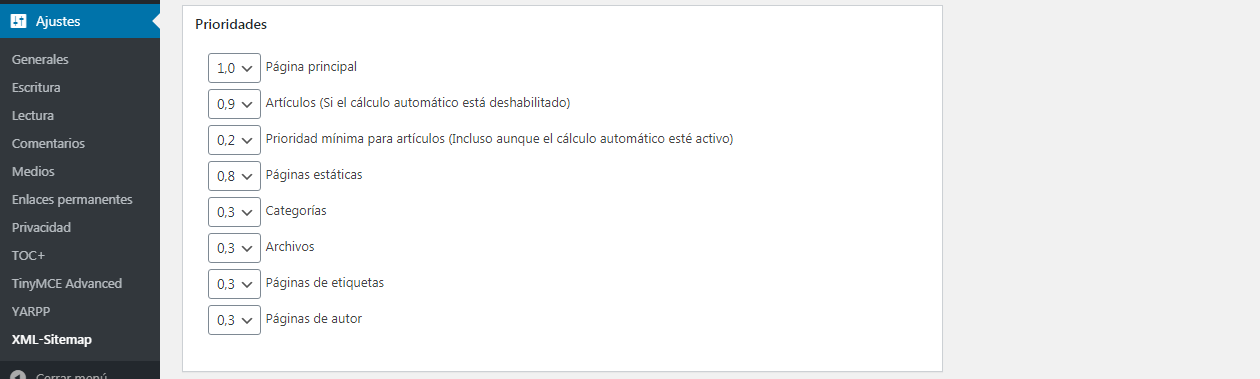
Avisa Que Tu Sitio Existe Y Que Lo Indexen

Recomendamos que luego de la configuración del complemento Google XML Sitemaps, notifiques rápidamente a los buscadores web de que tu sitio existe y que el contenido debe comenzar a ser indexado y mostrado al mundo.
Para notificarle a Google debes crear tu cuenta en Google Search Console y añadir el Sitemaps en el menú de «Sitemaps».
Ya Sabes Como Generar Mapas del Sitio con Google XML Sitemaps
Te hemos aportado un valioso conococimiento para generar mapas de tu sitio web con Google XML Sitemaps y tu ya sabes como hacerlo.
Con esta configuración le damos total prioridad al contenido valioso que vas a generar para tu sitio y que necesitas sea indexado por los buscadores para comenzar ya el posicionamiento, y Google XML Sitemaps es el mejor plugin para configurar el sitemap completamente tal como lo requiere tu web.
Como sabemos que este contenido te ha sido muy útil, danos una mano para que podamos ayudar a más personas compartiéndola en las redes sociales.